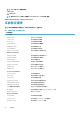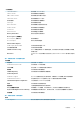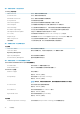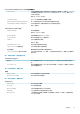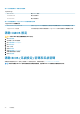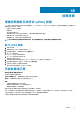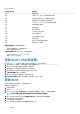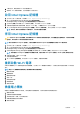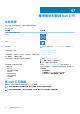Service Manual
表 14. LED 代碼
診斷指示燈代碼 問題說明
2,1 處理器故障
2,2 主機板:BIOS 或 ROM (唯讀記憶體) 故障
2,3 未偵測到記憶體或 RAM (隨機存取記憶體)
2,4 記憶體或 RAM (隨機存取記憶體) 故障
2,5 Invalid Memory Installed (已安裝無效的記憶體)
2,6 主機板或晶片組錯誤
2,7 顯示器故障
3,1 幣式電池故障
3,2 PCI/顯示卡/晶片故障
3,3 未找到恢復影像
3,4 找到恢復影像,但無效
3,5 電源軌故障
3,6 系統 BIOS 快閃記憶體不完整
3,7 管理引擎 (ME) 錯誤
攝影機狀態指示燈:表示攝影機使用中。
• 白色指示燈穩定亮起 — 攝影機使用中。
• 熄滅 — 攝影機未在使用中。
大寫鎖定狀態指示燈:表示 Caps Lock 為啟用或停用。
• 白色指示燈穩定亮起 — Caps Lock 已啟用。
• 熄滅 — Caps Lock 已停用。
更新 BIOS (USB 隨身碟)
1. 按照「更新 BIOS」中步驟 1 至步驟 7 的程序下載最新的 BIOS 設定程式檔案。
2. 建立可開機 USB 隨身碟。如需詳細資訊,請參閱知識庫文章 SLN143196 (www.dell.com/support)。
3. 將 BIOS 設定程式檔案複製至可開機的 USB 隨身碟。
4. 將可開機的 USB 隨身碟連接至需要 BIOS 更新的電腦。
5. 重新啟動電腦,然後當 Dell 徽標顯示在螢幕上時按下 F12。
6. 從單次啟動選單啟動至 USB 隨身碟。
7. 鍵入 BIOS 設定程式的檔案名稱,然後按 Enter 鍵。
8. BIOS 更新公用程式 將顯示。根據螢幕上的指示操作完成 BIOS 更新。
更新 BIOS
當有可用更新或更換主機板時,可能需要更新 BIOS。
請按照以下步驟更新 BIOS:
1. 開啟您的電腦。
2. 請前往 www.dell.com/support。
3. 按一下 Product support (產品支援),輸入您電腦的服務標籤,然後按一下 Submit (提交)。
註: 如果您沒有服務標籤,請使用自動偵測功能或手動瀏覽您的電腦型號。
4. 按一下 Drivers & downloads (驅動程式與下載) > Find it myself (自行尋找)。
5. 選擇您的電腦上安裝的作業系統。
6. 向下捲動頁面,並展開 BIOS。
7. 按一下 Download (下載)以下載您電腦最新版本的 BIOS。
96 故障排除